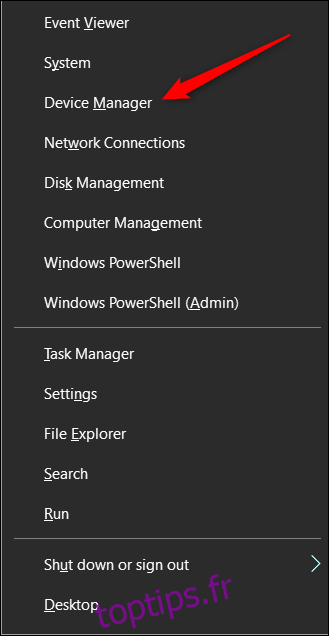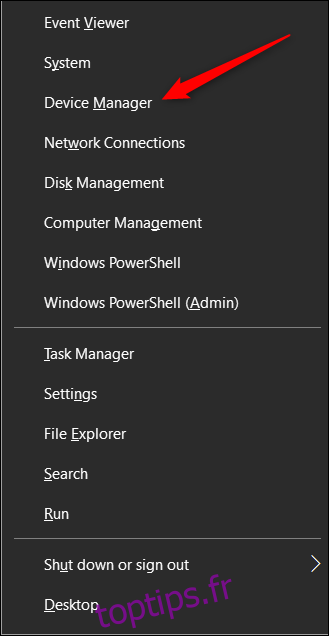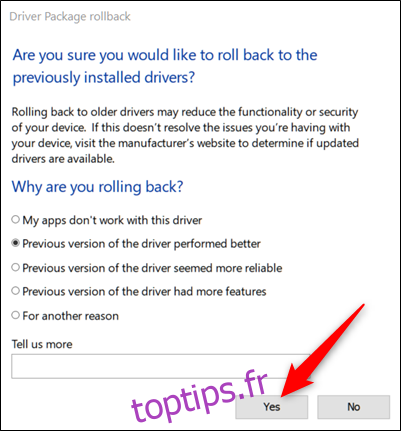La mise à jour d’un pilote sur votre PC ne fonctionne pas toujours bien. Parfois, ils introduisent des bogues ou tout simplement ne fonctionnent pas aussi bien que la version qu’ils ont remplacée. Heureusement, Windows facilite la restauration d’un pilote précédent dans Windows 10. Voici comment procéder.
Bien que les mises à jour de pilotes se passent généralement assez bien, ce n’est pas toujours le cas. Souvent, les versions mises à jour introduisent de nouvelles fonctionnalités ou corrigent des bogues, mais parfois elles apportent leurs propres problèmes. Ces problèmes peuvent aller de performances médiocres à un comportement étrange en passant par des bogues qui plantent le système. En règle générale, nous ne recommandons pas de mettre à jour les pilotes, sauf si vous rencontrez des problèmes particuliers ou si vous avez besoin de fonctionnalités spécifiques que vous connaissez la mise à jour corrige ou inclut. En d’autres termes, ne réparez pas ce qui n’est pas cassé. Pourtant, vous voudrez parfois installer de nouveaux pilotes et tenter votre chance. Voici comment récupérer lorsque cette chance ne porte pas ses fruits.
Comment restaurer un pilote
Lorsque vous restaurez un pilote, Windows désinstalle le pilote actuel, puis réinstalle la version précédente. Notez que Windows conserve la version précédente des pilotes uniquement à cette fin, mais uniquement la version précédente – il ne conserve pas une archive des pilotes encore plus anciens que vous pouvez sélectionner.
Remarque: vous devez être connecté à un compte avec des privilèges d’administrateur pour restaurer un pilote. En outre, la fonction n’est pas disponible pour les pilotes d’imprimante.
Comme pour toute autre procédure de ce type, nous vous recommandons de sauvegarder votre PC avant de commencer.
Ouvrez le Gestionnaire de périphériques en appuyant sur Windows + X, puis en cliquant sur l’option « Gestionnaire de périphériques » dans le menu Utilisateurs avec pouvoir.
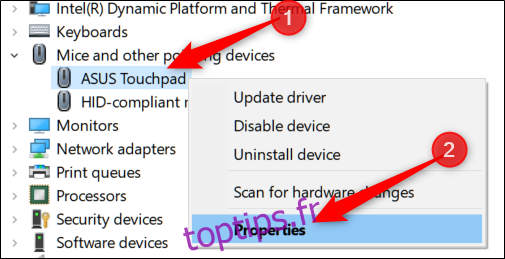
Cliquez sur l’onglet Pilote en haut de la fenêtre, puis cliquez sur « Restaurer le pilote ».